Slik legger du til Gmail på oppgavelinjen på Windows (HURTIGGUIDE)

Slik legger du til Gmail på oppgavelinjen i Windows 10/11 ved hjelp av Chrome eller Microsoft Edge. Få en rask og enkel veiledning her.
Hvis du trenger å lage et imponerende banner for din kommende YouTube-kanal, er bruk av maler i Canva det ideelle valget. Slik lager du raskt et banner for YouTube-kanalen din .
Hva er Canva?
Canva er en grafisk designplattform som forenkler bilderedigering og skaper vakre design som du kan publisere overalt.
Er dine designferdigheter begrenset? Ikke noe problem. Canva er kjent for å hjelpe amatørbrukere med å lage vakkert arbeid for blogginnlegg, sosiale medier, reklame og mer.
Canva tilbyr mange gratis og spesielle bakgrunner fra bilder til maler... Dra og slipp-funksjonalitet hjelper brukere å flytte rundt på tekst og bilder på en enklere måte for å lage flotte design.
Bruk av Canva er spesielt effektivt for verk for Instagram, Facebook, Twitter eller andre sosiale nettverk. Dette er også det ideelle verktøyet for å lage bilder for YouTube-kanaler.
Hvordan lage et YouTube-banner ved å bruke en mal på Canva
Med Canva kan du lage en avatar for din personlige YouTube-kanal ved å bruke tilgjengelige maler. Canva har sine egne maler for YouTube, satt til de riktige dimensjonene, slik at arbeidet ditt alltid samsvarer med standarddimensjonene til verdens største sosiale videonettverk.
Slik lager du et bakgrunnsbilde for YouTube-kanalen din:
1. Kom i gang med Canva
Logg på Canva og klikk på Lag et design . Skriv inn YouTube Channel Art i søkefeltet . Denne handlingen åpner et tomt lerret for designet ditt.
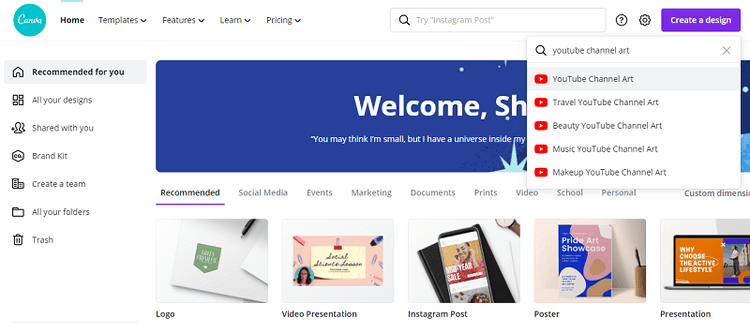
2. Bestem plasseringen av YouTube-bannermaler
Helt til venstre velger du fanen Maler for å se Canvas forhåndslagde kanalbildedesign. Mens de fleste designene er gratis, er noen av dem eksklusive for Canva Pro-medlemmer.
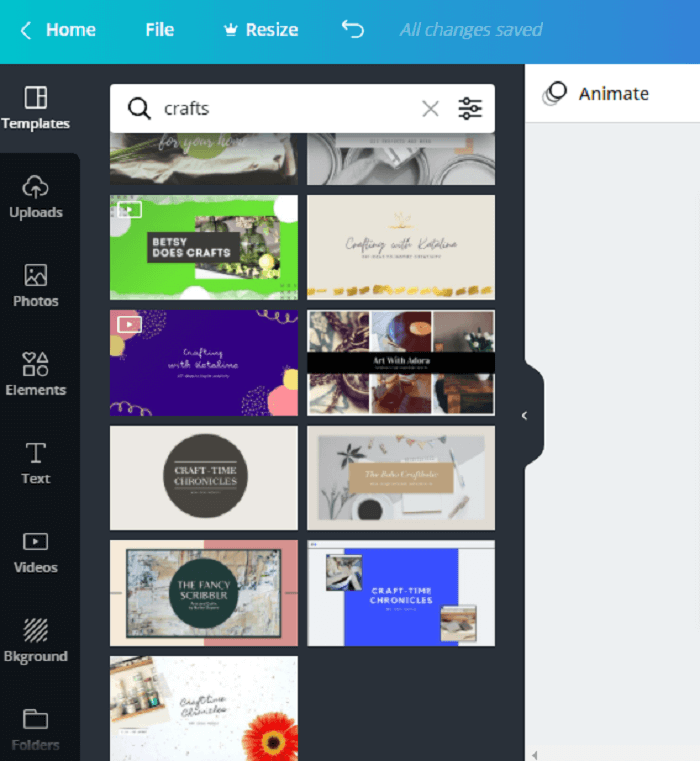
Her kan du velge sjangere som Musikk - Musikk, Skjønnhet - Skjønnhet eller Reise - Reise. Eller du kan skrive inn i søkefeltet for å finne noe relatert til kanalen din.
3. Velg en mal
Klikk på en mal du liker, og designet vil automatisk fylle ut den tomme siden. Merk, hele designet vil kun vises på større skjermer. Andre enheter kan bare vises i midten av designet, så sørg for å sette kanalnavnet ditt fremtredende i midten.
Rediger design etter behov. Når du klikker på tekstboksen, kan du endre skrifttypen samt dens størrelse, farge, marger eller mellomrom. Du kan også endre bakgrunnsfargen.
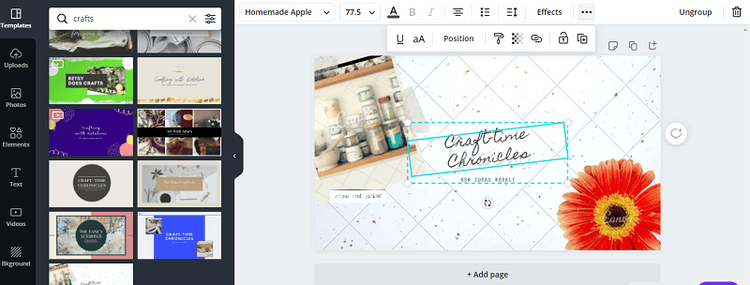
Bruk noen minutter på å utforske verktøylinjen, du vil se ønsket alternativ.
4. Last opp bildet ditt
For å legge til bilder i arbeidsområdet, klikk på Last opp- fanen helt til venstre. Klikk deretter på Last opp media- knappen . Finn bildet på enheten og klikk på Last opp .
Bildet vises i den tilsvarende delen, og dra og slipp bildet hvor som helst på siden.
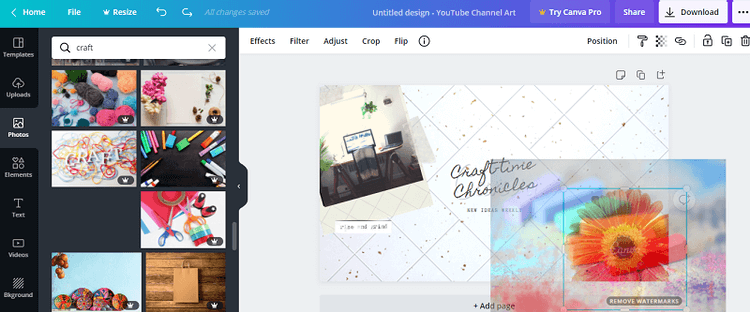
Hvis du vil følge malens design, klikker du på det forhåndsinnstilte bildet for å sikre at den blå kanten vises. Dra bildet her og ta det til et sted som allerede har bildet inni.
5. Last ned design
Hvis du liker det du har laget, last ned bildet ved å klikke på Last ned-knappen øverst til høyre. På dette tidspunktet kan du velge filtype og deretter fortsette å laste ned bildet.
Hvordan designe et YouTube-banner fra bunnen av på Canva
Hvis du ikke finner en mal du liker på Canva, kan du alltids designe den selv fra bunnen av. Selv uten en mal er prosessen fortsatt ganske enkel. Fortsett som følger:
1. Fra Canva-påloggingsskjermen velger du Lag et design og klikker Egendefinerte dimensjoner . Skriv inn 2560 i breddeboksen og 1440 i lengdeboksen. Klikk deretter på Opprett nytt design . Dette vil åpne et tomt lerret.
2. Deretter klikker du på Bilder- fanen for å legge til bilder. Du kan finne gratis bilder i søkefeltet eller laste opp dine egne bilder som følger: Opplastinger > Last opp media > Enhet . Velg bildet du vil bruke og klikk Åpne .
3. Fra fanen Bilder eller Opplastinger kan du dra bildet til en hvilken som helst posisjon på lerretet. Du kan endre størrelsen på bildet ved å klikke på et hjørne og dra det utover eller innover for å oppnå ønsket størrelse. Du kan rotere bildet ved å klikke på sirkelen som inneholder pilene. Mens du holder denne knappen nede, bruk musen eller pekeplaten til å rotere knappen.
4. Legg til tekst ved å åpne fanen Tekst . Du kan legge til og tilpasse hoved- og underoverskrifter eller brødtekst eller klikke på forhåndsformaterte tekstalternativer. Juster gjerne bakgrunnen, fontene og bildene til du oppnår det perfekte bannerdesignet for YouTube-kanalen din.
5. Når du er fornøyd med designet, går du til øverste høyre hjørne av skjermen og klikker på Last ned . Velg filtype, klikk på Last ned igjen. Du finner bildene i nedlastingsmappen på enheten din.
Husk at hvis du ikke velger å bruke en mal, vil designet ditt være 2560x1440 piksler, som er mindre enn 6MB. Du må kanskje endre størrelsen på bildet hvis det er større enn dette.
Hvordan laste opp bannerbilder til YouTube
1. Logg på YouTube-kanalen, klikk på Tilpass kanal . Klikk deretter på merkevarebygging- fanen . Finn bannerbildedelen, og klikk på Endre .
2. Velg det nye bannerbildet og klikk Åpne . Endre størrelse om nødvendig. Klikk deretter på Ferdig for å bruke endringene. YouTube vil vise deg hvordan bildet ser ut for seerne. Det kan hende du må gå tilbake til Canva for å gjøre de nødvendige justeringene.
3. Hvis du er fornøyd med bannerbakgrunnen for YouTube, klikker du på Publiser for å lagre innstillingene. Klikk på profilbildet ditt øverst til høyre, og naviger deretter til kanalen din for å se hvordan den ser ut.
Ovenfor ser du hvordan du lager vakre bannere for YouTube-kanaler . Håper artikkelen er nyttig for deg.
Slik legger du til Gmail på oppgavelinjen i Windows 10/11 ved hjelp av Chrome eller Microsoft Edge. Få en rask og enkel veiledning her.
Hvis App Store forsvant fra startskjermen på iPhone/iPad, ikke bekymre deg, det er en enkel løsning for å gjenopprette den.
Oppdag de beste ublokkerte spillnettstedene som ikke er blokkert av skoler for å forbedre underholdning og læring.
Mottar feilmelding om utskrift på Windows 10-systemet ditt, følg deretter rettelsene gitt i artikkelen og få skriveren din på rett spor...
Du kan enkelt besøke møtene dine igjen hvis du tar dem opp. Slik tar du opp og spiller av et Microsoft Teams-opptak for ditt neste møte.
Når du åpner en fil eller klikker på en kobling, vil Android-enheten velge en standardapp for å åpne den. Du kan tilbakestille standardappene dine på Android med denne veiledningen.
RETTET: Entitlement.diagnostics.office.com sertifikatfeil
Hvis du står overfor skriveren i feiltilstand på Windows 10 PC og ikke vet hvordan du skal håndtere det, følg disse løsningene for å fikse det.
Hvis du lurer på hvordan du sikkerhetskopierer Chromebooken din, har vi dekket deg. Finn ut mer om hva som sikkerhetskopieres automatisk og hva som ikke er her
Vil du fikse Xbox-appen vil ikke åpne i Windows 10, følg deretter rettelsene som Aktiver Xbox-appen fra tjenester, tilbakestill Xbox-appen, Tilbakestill Xbox-apppakken og andre..


![[100% løst] Hvordan fikser du Feilutskrift-melding på Windows 10? [100% løst] Hvordan fikser du Feilutskrift-melding på Windows 10?](https://img2.luckytemplates.com/resources1/images2/image-9322-0408150406327.png)



![FIKSET: Skriver i feiltilstand [HP, Canon, Epson, Zebra og Brother] FIKSET: Skriver i feiltilstand [HP, Canon, Epson, Zebra og Brother]](https://img2.luckytemplates.com/resources1/images2/image-1874-0408150757336.png)

![Slik fikser du Xbox-appen som ikke åpnes i Windows 10 [HURTIGVEILEDNING] Slik fikser du Xbox-appen som ikke åpnes i Windows 10 [HURTIGVEILEDNING]](https://img2.luckytemplates.com/resources1/images2/image-7896-0408150400865.png)